Monitoarele externe vin cu setările propriipentru gestionarea luminozității, contrastului și valorilor RGB. Valorile RGB sunt setate în mod normal după profilul de culoare pe care îl utilizați, însă monitorul poate avea controale pentru modificarea acestor valori. Dacă nu, sau dacă butoanele monitorului dvs. sunt rupte, puteți utiliza o aplicație numită ClickMonitorDDC.
RGB pe un monitor extern
ClickMonitorDDC are atât o versiune portabilă, cât și o versiune de instalare. Aplicația poate gestiona RGB pe un monitor extern, precum și luminozitatea, contrastul și volumul.
Rulați aplicația și selectați-vă monitorul extern. Selectați caseta de selectare RGB și deschideți lista verticală de lângă ea. Selectați profilurile de culoare User1 sau User2 dacă celelalte două nu au valori RGB care arată bine pe monitor.

După ce ați selectat profilul de culoare, putețipersonalizați valorile RGB. Utilizați glisoarele pentru a modifica valorile respective. Profilul de culoare al monitorului dvs. se va actualiza în timp real pentru a reflecta noile valori.
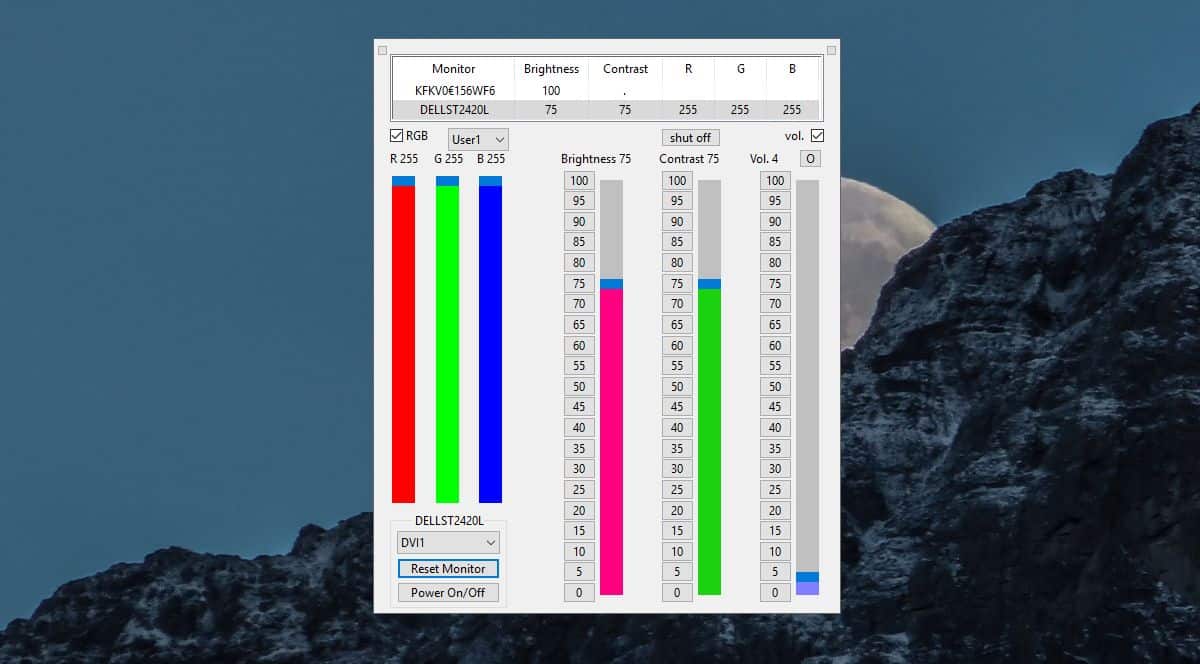
Dacă ați setat din greșeală valori care îngreunează ecranul, puteți face clic pe butonul Resetare monitor din partea de jos pentru a-l readuce la setările sale implicite.
Setările de luminozitate, contrast și volum funcționează la fel și sunt resetate atunci când utilizați opțiunea Reset Monitor.
Pentru afișajele interne, adică, cele care sunt atașate la un laptop, nu puteți modifica profilul de culoare și, prin urmare, nu puteți modifica valorile RGB.
Monitoarele externe permit în mod normal utilizatorilor să se schimbeaceste setări. De asemenea, puteți modifica profilul de culoare setat pentru un monitor extern. Dacă aveți un monitor extern care nu vă permite să schimbați aceste setări, merită să încercați această aplicație să vedeți dacă le puteți schimba.
ClickMonitorDDC adaugă pictograme în tava de sistemcare raportează valoarea luminozității, contrastului și volumului setat pentru monitorul extern. Dacă treceți mouse-ul peste aceste pictograme, puteți vedea informații suplimentare despre valoarea RGB. Nu va raporta cifrele setate pentru afișajul intern, deși nivelul volumului pe care îl raportează va fi acela pentru volumul sistemului și nu pentru monitor.
Dacă sunteți înclinat să modificați valorile RGB ale unuiafișare internă, veți vedea că este excepțional de dificil și este posibil să nu fie în siguranță. Puteți încerca să verificați setările pentru placa dvs. grafică și vă poate ajuta. GPU-ul dvs. dedicat nu vă va fi de ajutor aici, deoarece nu vă oferă afișajul.












Comentarii